10 Feil måter å sette opp ditt trådløse nettverk
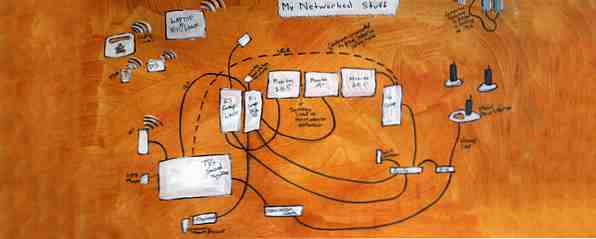
Når jeg slår på en trådløs enhet i leiligheten min, finner jeg umiddelbart over tjuefem trådløse nettverk, alle med sterke signaler. Dette er et eksempel på hvordan vanlige trådløse Internett har blitt, men noen av nettene jeg kan finne er ikke konfigurert riktig, noe som gjør dem usikre eller upålitelige.
Her er 10 unødvendige feil som forårsaker slike WiFi-woes.
Kast bort ruteren
Utbredelsen av plug-and-play-utstyr har gjort det mulig for brukere å forsømme eller kaste bort maskinvarehåndbøker. Dette er for det meste bra, men rutere er et unntak, da de vanligvis krever litt konfigurasjon. Ruteren din vil gi detaljer om hvordan du får tilgang til administrasjonspanelet, konfigurere brannmuren, endre sikkerhetsalternativer og tilbakestille enheten hvis noe går galt.
Mens du kanskje tror en elektronisk manual er alt du trenger, kan dette være kortsiktig. et alvorlig ruteproblem vil også banke deg offline. Lag en kopi av onlinehåndboken til din PC i det minste.
Sett ruteren din ved en murvegg

Alle former for trådløs kommunikasjon er bundet av visse fysiske begrensninger. En av disse er det faktum at tette gjenstander blokkerer radiobølger, noe som betyr at du ikke bør sette ruteren ved siden av en murvegg. Trådløs Feng Shui: Hvordan optimalisere huset ditt for å få best mulig Wi-Fi-mottak Trådløs Feng Shui: Hvordan optimalisere din Hus for beste Wi-Fi-mottak Oppsett av et Wi-Fi-nettverk bør være et enkelt prospekt, bør det ikke? Jeg mener, et hus er en lukket boks, og du tror når du plasserer en enhet som overfører trådløse signaler i alle retninger ... Les mer. Vegger med rør, tette kjøkkenplanker og bakplater og metallmøbler kan også forårsake problemer, og å plassere ruteren på eller ved siden av dem, er en fin måte å redusere signalområdet og ytelsen til..
I stedet må du plassere ruteren på en plast- eller trefelt i et relativt åpent område uten store hindringer i nærheten. En stor åpen plass som stuen er vanligvis best, men skap kan også fungere hvis de er fri for nevnte hindringer.
Glem å opprette et unikt nettverksnavn
Av de 25 nettverkene i leiligheten min, bruker ti av dem svært liknende nettverksnavn, for eksempel HOME8435. Noen av mine familiemedlemmer gjør det samme, noe som betyr at besøk uunngåelig innebærer en diskusjon om nettverket deres er HOME 8345, HOME8411 eller HOME8409.
Teoretisk kan dette være et sikkerhetsproblem fordi lignende nettverksnavn er lettere for ne're-do-brønner å etterligne. Hvis du setter inn et åpent nettverk som heter HOME 8354 blant de ovennevnte gruppene, kan det for eksempel hente brukere som kobler til det ved et uhell.
I virkeligheten er det ikke sannsynlig at de fleste hjemmebrukere kobler en enhet til hjemmenettverket en gang, og deretter lagrer nettverket i enhetens minne, men å hente et unikt nettverksnavn hjelper deg hvis du har en venn med nettbrett.
Bruk standard passord

Rutere har alltid et standardadministrasjonspassord fra fabrikken. Dette passordet blir oppført i håndboken. Mange brukere beholder standarden fordi administrasjonspanelet er teoretisk tilgjengelig bare av en bruker som allerede er tilkoblet, så hvem bryr seg om den er sikker?
Ruterne er imidlertid ikke feilfri, og det finnes måter å få hjemmenettverket ditt til, enten ved å gjette passordet ditt eller utnytte en feil i ruteren eksternt. Hvis nettverket ditt er skadet, vil enkel tilgang til ruterenes administrasjonspanel bare gjøre ting verre. Endre standard passordet er et must Slik lager du sterke passord som du kan huske enkelt Slik lager du sterke passord som du kan huske enkelt Les mer .
Ikke slå på WiFi-kryptering
Jeg føler at dette ikke skal sies, men vi snakker om feil, og dette er en stor. Hvis du ikke konfigurerer WiFi-kryptering, blir nettverket ditt åpent for alle som kanskje vil snuse trafikken din, og vil også åpne alle nettverksstasjoner du bruker.
Løsningen er ganske enkel; Slå på kryptering. Husk at manuell du ikke kastet bort? Det vil fortelle deg hvordan.
Konfigurer feil WiFi-kryptering

Å slå på kryptering er ikke så enkelt som å vri på en bryter. De fleste rutere leveres med flere Wi-Fi-krypteringsalternativer WPA2, WEP og Venner: Hva er den beste måten å kryptere Wi-Fi på? WPA2, WEP og Venner: Hva er den beste måten å kryptere Wi-Fi på? Når du konfigurerer trådløs kryptering på ruteren, kommer du over en rekke forvirrende vilkår - WPA2, WPA, WEP, WPA-Personal og WPA-Enterprise. Les mer, men vil ikke si hvilket alternativ som er best. Rutere kan til og med standardisere WEP, en gammel og usikker standard, eller liste den øverst i rullegardinlisten. WEP er bedre enn ingenting, men det er ikke veldig sikkert.
Gå med WPA2-AES i stedet, og bruk et langt, svært randomisert passord. Dette er den sikreste WiFi-krypteringsstandarden som er praktisk for hjemmebrukere, og ved å øke lengden på passordet blir det vanskeligere å angripe nettverket ditt (men ikke umulig).
Bland de feil adaptere og rutere
Rutere og adaptere er nesten alltid bakoverkompatible med eldre versjoner av WiFi. 802.11ac, den nyeste standarden, fungerer med 802.11n, som fungerer med 802.11g. Faktisk støtter de fleste moderne adaptere alt annet enn den aller første versjonen av 802.11-standarden. Forstå de vanligste Wi-Fi-standardene. Forstå de vanligste Wi-Fi-standarden Wi-Fi kan være litt forvirrende fordi det finnes en rekke forskjellige standarder brukt. Her er hva du trenger å vite. Les mer, som er godt over et tiår gammelt.
Likevel er det feil å blande feil adaptere og rutere hvis du bryr deg om ytelse. En 802.11ac-adapter vil kun fungere ved 802.11n-hastigheter hvis den kombineres med en 802.11n-router. Hvis du har en gammel 802.11g-router, blir nettverksytelsen stadig tregere.
Det er ingenting feil ved å bruke en gammel versjon av 802.11-standarden hvis du finner det tilstrekkelig, men ikke oppgrader din adapter uten å oppgradere ruteren din, eller omvendt. Å gjøre det er sløsing med tid og penger.
Forsiktig brannmuren
Brannmuren som er innebygd til hjemmevirksomhet er en av de mest verdifulle funksjonene. I de fleste tilfeller er den aktivert som standard, og den kan beskytte mot et stort utvalg av inntrengingsforsøk med liten eller ingen konfigurasjon.
Det betyr imidlertid ikke at du bør forsømme det, men. Du må kanskje åpne porter slik at programvaren kan fungere, eller at enkelte porter kan konfigureres som åpne som standard for å aktivere routerfunksjoner. Sjekk inn på disse portene, og lukk dem hvis du ikke bruker dem. Å gjøre det lukker en usannsynlig, men mulig angrepsvei.
Skriv inn feil konfigurasjonsinformasjon

Hva var den IP-adressen som skulle være? Hmm, kanskje var det 192.168.0.1, eller var det 192.186.1.0? Tid til å se på håndboken igjen!
Dette er WiFi-ekvivalenten for å sjekke at strømledningen er koblet til. Hvis noe er galt - du kan ikke få tilgang til administrasjonspanelet, en datamaskin ikke kobler til, brann en brannmurport fortsatt på World of Warcraft, uansett - gå over tallene dine. Har du satt desimal på riktig sted? Sannsynligvis ikke fordi du ikke er en robot.
Glem å oppdatere firmware
Jeg har allerede gjort noen allusjoner til ruter sikkerhetsfeil. De er et alvorlig problem. Tidligere i år ble det funnet noen ASUS-rutere å inneholde en utnyttelse som gjorde tilkoblede nettverksdrifter synlige for alle på Internett som kjente et merkelig triks.
I så fall ville oppdatering av fastvare ikke ha hjulpet fordi ASUS hadde ennå ikke adressert problemet. Nå er imidlertid en lapp på plass. Hvis du har lastet ned det, har du det bra, men hvis du ikke har det, kan Internett fortsatt se ditt skitne vaskeri. Oppdatering av fastvare er kjedelig, men å glemme å gjøre det er en stor feil.
Konklusjon
Dette er bare de ti vanligste feilene brukerne gjør når de konfigurerer hjemmenettverket. Det er mye mer. Gi oss beskjed om problemene du opplevde ved å sette opp din egen WiFi ved å legge igjen en kommentar nedenfor.
Image Credit: BobbyPeru via Wikimedia, Karin Dalziel via Flickr
Utforsk mer om: LAN, Router, Wi-Fi.



